Bạn muốn thiết lập lại iPhone của mình?Bạn có thể muốn làm điều này vì nhiều lý do và có nhiều cách khác nhau đểĐặt lại iPhone của bạn một cách an toàn và nhanh chóng.
Trong bài viết này, chúng ta sẽ tìm hiểu 4 phương pháp khôi phục cài đặt gốc iPhone khác nhau, bạn có thể thử thiết lập lại iPhone một cách an toàn và nhanh chóng.
Khôi phục cài đặt gốc cho thiết bị là một trong những cách nhanh nhất và dễ nhất để xóa tất cả dữ liệu khỏi thiết bị và khôi phục nó về các giá trị mặc định (như một thiết bị mới!).Trong nhiều tình huống khác,Đặt lại iPhone về cài đặt gốcRất hữu ích.thích,
- Dữ liệu thiết bị bị hỏng, khi bạn tải xuống hoặc nhận dữ liệu, một số dữ liệu đôi khi có thể bị hỏng hoặc bị hỏng khiến thiết bị của bạn hoạt động sai.Khôi phục cài đặt gốc của iPhone có thể giải quyết vấn đề này.
- Hệ thống hoặc phần mềmĐóng băng và đóng băng,Theo thời gian, nhiều điện thoại thông minh dễ bị lag và nhiều người dùng cũng gặp phải tình trạng treo máy và đơ máy.Mặc dù sửa chữa đơn giản (chẳng hạn như xóa dữ liệu hoặc ứng dụng có vấn đề hoặc thậm chí khởi động lại đơn giản) có thể giải quyết được vấn đề, nhưng đôi khi bạn phải đặt lại iPhone một cách an toàn để giải quyết vấn đề.
- Bạn muốn bán thiết bị của mình?Bạn không thể bán các thiết bị lưu trữ dữ liệu cá nhân trong quá khứ!bạn?Hầu hết chúng ta có dữ liệu nhạy cảm được lưu trữ trên điện thoại và máy tính bảng của mình và cần được xóa trước khi iPhone được bán hoặc cho đi.Vì vậy tốt nhất bạn không nên xóa từng thông tin một mà hãy xóa tất cả cùng một lúc bằng cách khôi phục iPhone về cài đặt gốc.Điều này sẽ làm cho toàn bộ dữ liệu của bạn bằng không.
Đặt lại mềm iPhone, bắt buộc khởi động lại và khôi phục cài đặt gốc là gì?
Nội dung
Đặt lại mềm iPhone là gì?
Khi bạn tắt iPhone mà không sử dụng bất kỳ nút nào và sau đó khởi động lại nó, một thiết lập lại mềm sẽ xảy ra.Nó sẽ không xóa bất kỳ dữ liệu nào khỏi iPhone của bạn.Tương tự, khi bạn buộc khởi động lại thiết bị iPhone, sẽ không có dữ liệu nào bị mất;Tuy nhiên, bạn sử dụng phím (nút) phần cứng để khởi động lại iPhone.
Loại thiết lập lại này thường được thực hiện khi một số ứng dụng không phản hồi, phần mềm bị treo hoặc ứng dụng bị treo.
Khôi phục cài đặt gốc iPhone là gì?
Khôi phục cài đặt gốc rất khác với khôi phục cài đặt gốc mềm và khởi động lại cưỡng bức, vì nó sẽ xóa tất cả dữ liệu của bạn, tất cả cài đặt sẽ được khôi phục về giá trị mặc định và tất cả các ứng dụng đã cài đặt sẽ bị xóa.Khôi phục cài đặt gốc sẽ là biện pháp cuối cùng để giải quyết các sự cố thiết bị mà bạn không thể xác định và sửa chữa.Tuy nhiên, nói chung, bạn có thể làm điều này như thể bạn muốn bán hoặc cho đi iPhone của mình.Ngoài ra, nếu iPhone 11 hoặc iPad của bạn bị thất lạc hoặc bị đánh cắp, bạn có thể khôi phục cài đặt gốc từ xa.
Chúng tôi khuyên bạn nên sao lưu dữ liệu cá nhân của mình trước khi đặt lại iPhone để có thể khôi phục mọi thứ mà không gặp bất kỳ sự cố nào.
Sao lưu dữ liệu trên iPhone
Trước khi tiếp tục, hãy đảm bảo rằng bạn đã lưu một bản sao lưu của iPhone.Bước tiếp theo của chúng tôi là khôi phục, vì vậy bạn cần chuẩn bị một bản sao lưu để tránh mất bất kỳ dữ liệu hoặc thông tin cá nhân nào.
Sử dụng cáp dữ liệu Lightning để cắm iPhone vào máy tính và mở iTunes.Sau đó, nhấp vào nút điện thoại gần góc trên bên trái của iTunes.Cuối cùng, nhấn Back up now để tạo bản sao lưu iPhone.Xem chi tiết cách sao lưu iPhone của bạn.
Làm thế nào để thiết lập lại iPhone mà không cần máy tính hoặc mật mã
Hãy xem xét bốn cách khác nhau để thiết lập lại iPhone một cách an toàn và nhanh chóng.
Đặt lại iPhone mà không cần máy tính
Khi không vào được máy tính, bạn có thể khôi phục cài đặt gốc của iPhone 6 hoặc bất kỳ kiểu máy nào.Bạn chỉ cần nhớ mật khẩu của mình.Chỉ cần làm theo các bước dưới đây,
- Đi tới "Cài đặt" và nhấp vào "Chung" và sau đó nhấp vào "Đặt lại".(Bạn cần chọn "Xóa tất cả nội dung và cài đặt".)
- Nếu iPhone của bạn sử dụng Touch ID bằng mật mã, bạn có thể cần xác nhận hành động này, sau đó chạm vào Xóa iPhone.
- Tất cả dữ liệu sẽ bị xóa khỏi iPhone của bạn.- Sao lưu dữ liệu của bạn trước khi chọn tùy chọn này.
Nếu bạn quên mật mã iPhone và chưa bị khóa sau nhiều lần nhập mật mã không thành công, bạn có thể sử dụng máy tính Mac để thực hiện khôi phục cài đặt gốc.
Cách thiết lập lại iPhone bằng iTunes
Nếu bạn có bản sao lưu trên iTunes, bạn có thể sử dụng phần mềm độc quyền của AppleiTunesKhôi phục iPhone của bạn về cài đặt gốc mà không cần mật khẩu.Làm theo các bước dưới đây để tìm hiểu cách sử dụng iTunes để khôi phục cài đặt gốc cho iPhone mà không cần mật mã / mật khẩu.
- Sử dụng cáp dữ liệu USB ban đầu để kết nối iPhone với máy tính và khởi chạy iTunes.
- Trên macOS Catalina Mac, hãy mở Finder.Trên máy Mac với các PC chạy macOS và Windows khác, hãy khởi chạy iTunes và kết nối cáp USB với nó.
- Giữ kết nối iPhone của bạn và đợi cho đến khi bạn nhìn thấy màn hình chế độ khôi phục:
Trên iPhone 8/8 Plus trở lên: Nhấn và thả nhanh nút tăng âm lượng.Nhấn và nhả nhanh nút giảm âm lượng.Nhấn và giữ nút bên cho đến khi màn hình chế độ khôi phục xuất hiện.
Trên iPhone 7/7 Plus trở lên: nhấn và giữ nút bên cạnh và nút giảm âm lượng.Giữ nó cho đến khi nó vào chế độ khôi phục thành công.
Trên iPad, iPhone 6 hoặc các kiểu máy cũ hơn có nút Home: nhấn và giữ nút Home và nút bên cạnh cùng một lúc.Tiếp tục giữ cho đến khi bạn nhìn thấy màn hình chế độ khôi phục.
- Nhấp vào tab "Tóm tắt" trong ngăn điều hướng bên trái và chọn tùy chọn "Khôi phục iPhone".
- Nhấp vào "Khôi phục" khi được nhắc xác nhận.
- iTunes sẽ kiểm tra bất kỳ bản cập nhật mới nào.Bạn cần cài đặt các bản cập nhật này trên iPhone của mình để thiết lập lại nó.Nhấp vào "Khôi phục và Cập nhật" để bắt đầu quá trình khôi phục cài đặt gốc.
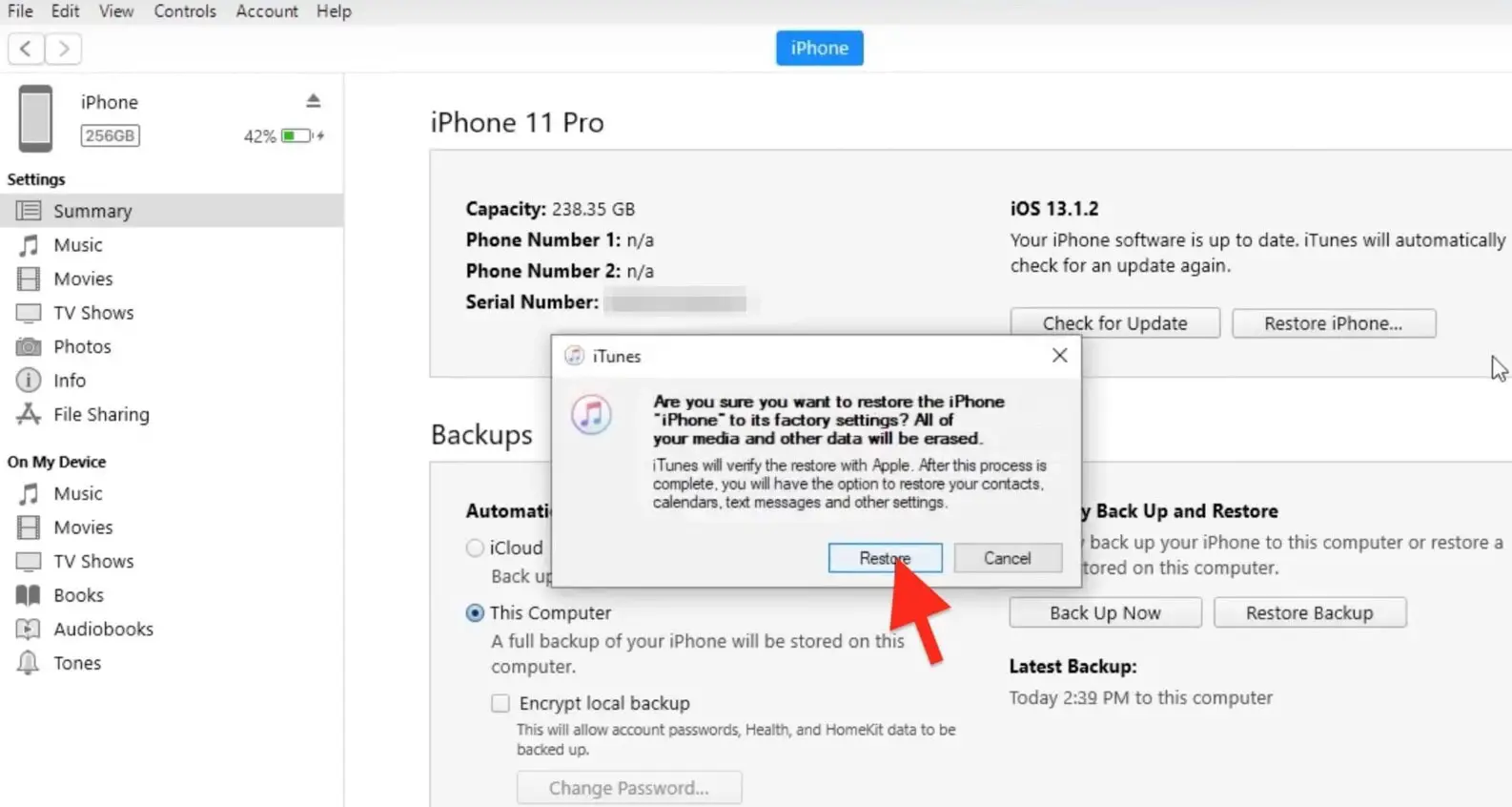
Làm thế nào để thiết lập lại iPhone mà không cần mật khẩu
Sử dụng cáp dữ liệu USB ban đầu để kết nối iPhone của bạn với máy tính hoặc máy Mac để bắt đầu quá trình đặt lại.Nhấn đồng thời nút nguồn và nút Home hoặc nút âm lượng để vào chế độ khôi phục của iPhone.Quá trình này có thể khác nhau giữa các mô hình.
- iPhone 6s hoặc các kiểu máy cũ hơn, iPad.
- Nhấn và giữ nút "Sleep / Wake" và "Home" cùng lúc.Khi bạn nhìn thấy logo Apple, đừng nhả nút.Tiếp tục giữ cả hai nút cho đến khi bạn nhìn thấy màn hình chế độ khôi phục.
- Đối với iPhone 7 hoặc iPhone 7 Plus
- Làm thế nào để đưa iPhone 7 vào chế độ khôi phục?Nhấn và giữ nút "Sleep / Wake" và "Volume Down" cùng lúc.Khi bạn nhìn thấy logo Apple, đừng nhả nút.Tiếp tục giữ cả hai nút cho đến khi bạn nhìn thấy màn hình chế độ khôi phục.
- iPhone 8 và mới hơn
- Tắt nguồn thiết bị.Sau đó nhấn và thả nhanh nút tăng âm lượng.Tiếp theo nhấn và nhanh chóng thả ra để giảm âm lượng.Cuối cùng, nhấn và giữ nút bên cho đến khi bạn nhìn thấy màn hình chế độ khôi phục.
- Khi lời nhắc khôi phục xuất hiện trên màn hình máy tính, hãy nhấp vào nó.Finder sẽ thông báo cho bạn biết rằng có sự cố với thiết bị của bạn và iPhone của bạn cần được cập nhật hoặc khôi phục.Chọn Khôi phục để bắt đầu quá trình đặt lại.
Làm thế nào để thiết lập lại iPhone mà không cần mật khẩu
Phương pháp này chỉ hoạt động nếu bạn bật "Tìm iPhone của tôi" trên thiết bị của mình, nếu không, lựa chọn duy nhất của bạn là khôi phục bằng iTunes.
Làm theo hướng dẫn dưới đây để đặt lại iPhone từ iCloud:
- Mở trình duyệt web trên máy tính của bạn và truy cập iCloud.com.
- Đăng nhập vào tài khoản iCloud của bạn bằng Apple ID và mật khẩu giống như iPhone.
- Tiếp theo, xác minh danh tính của bạn với sự trợ giúp của xác thực hai yếu tố.Apple sẽ gửi mã đến một thiết bị hoặc địa chỉ email khác.
- Chọn iPhone bạn cần đặt lại.
- Cuối cùng, chọn "Erase iPhone" để hoàn tất quá trình thiết lập lại.
Cách khởi động lại mềm (khởi động lại) iPhone hoặc iPad
Buộc khởi động lại / đặt lại mềm iPhone X và các kiểu máy mới hơn: -
- Nhấn và thả nhanh nút tăng âm lượng, nhấn và thả nhanh nút giảm âm lượng, sau đó nhấn và giữ nút bên.Khi logo Apple xuất hiện, hãy nhả nút.
Khởi động lại iPhone 8 hoặc iPhone SE (thế hệ thứ 2)
- Nhấn và thả nhanh nút tăng âm lượng, nhấn và thả nhanh nút giảm âm lượng, sau đó nhấn và giữ nút bên.Khi logo Apple xuất hiện, hãy nhả nút.
Buộc khởi động lại iPhone 7
- Nhấn và giữ nút giảm âm lượng và nút ngủ / thức cùng một lúc.Khi logo Apple xuất hiện, hãy nhả hai nút.
Buộc khởi động lại iPhone 6s hoặc iPhone SE (thế hệ đầu tiên)
- Nhấn và giữ nút ngủ / thức và nút trang chủ cùng một lúc.Khi logo Apple xuất hiện, hãy nhả hai nút.

![Đặt lại iPhone về cài đặt gốc [4 phương pháp an toàn và nhanh chóng]](https://oktechmasters.org/wp-content/uploads/2021/09/24461-Reset-iPhone.jpg)
![iPhone không thể bật sau khi cập nhật iOS 14? [4 giải pháp]](https://oktechmasters.org/wp-content/uploads/2021/09/25142-iphone-wont-turn-on-after-update.jpg)


